
Video Letní aplikace pro Android bez Internetu: Jak stáhnout a nainstalovat?
Článek o tom, jak vytvořit "video barvené" z dvojice gadgetů.
Navigace
Dítě potřebuje pomoc. Ne vždy existují babičky, příbuzní, asistenti! Pomoc vůle nanny - Android.!

Nanny Device - Android pro vaše dítě!
Známky dokonalé chůvy - Android
- Řídicí pohyb, plačící dítě
- přenos vysoce kvalitních barevných video
- možnost přijímat video signál z temné místnosti
- vysoce kvalitní přenos zvuku
- funkce zpětné vazby, ve které má dítě schopnost vidět na obrazovce rodičů (z přilehlé místnosti)
Náležitosti pro vytvoření chůvy - asistenta
Chcete-li vytvořit zařízení, bude vyžadován některý z následujících dvojic gadgetů:
- videokamera a video zařízení
- IP kamera a smartphone, tablet nebo televize
- smartphone a Smartphone
- smartphone a tablet
- smartphone a televizní přijímač

Podrobnosti pro návrh "Videa Channy"
S jedním z prezentovaných párů zařízení postavíme ideální "Nanya".
Schéma tvorby
Vyberte si například pár - telefon + tablet nebo telefon + telefon. Stáhněte si zdarma aplikaci "Vykořenit" nebo jiné aplikace tohoto směru.
Popisujeme níže uvedené možnosti návrhu.
Možnost číslo 1.
- vyberte si pár telefonů + tabletu
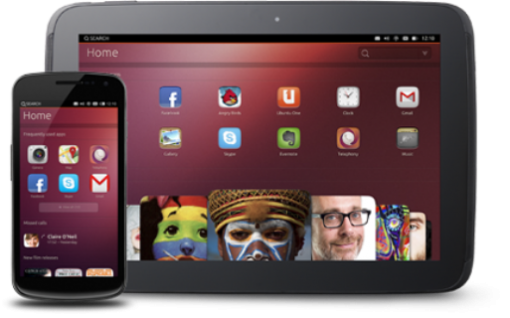
Vyberte si pár telefonů + tabletu
- nainstalovat program Skype. Na druhém zařízení
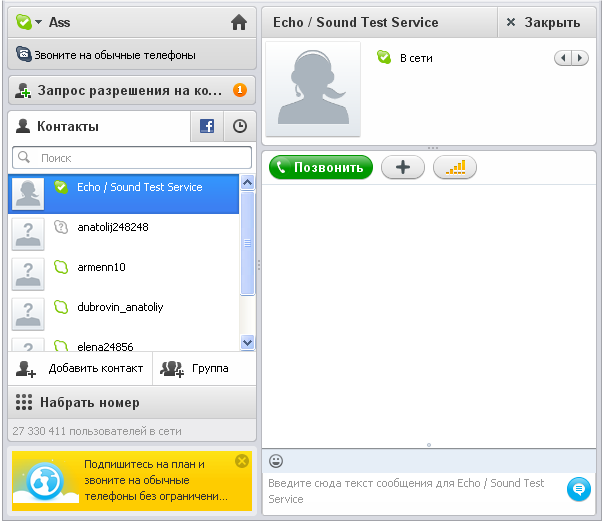
Instalace programu Skype na dvou zařízeních
- osobní stránky Skype. musí být různí uživatelé
- "Video - chůva" Navržený
Možnost číslo 2.
- zvolte možnost telefonu + telefon, s výhradou dostupnosti v telefonu videokamery

Výběr dvou smartphonů s interní videokamerou
- zadejte úložiště aplikací Google Play. stezka zde
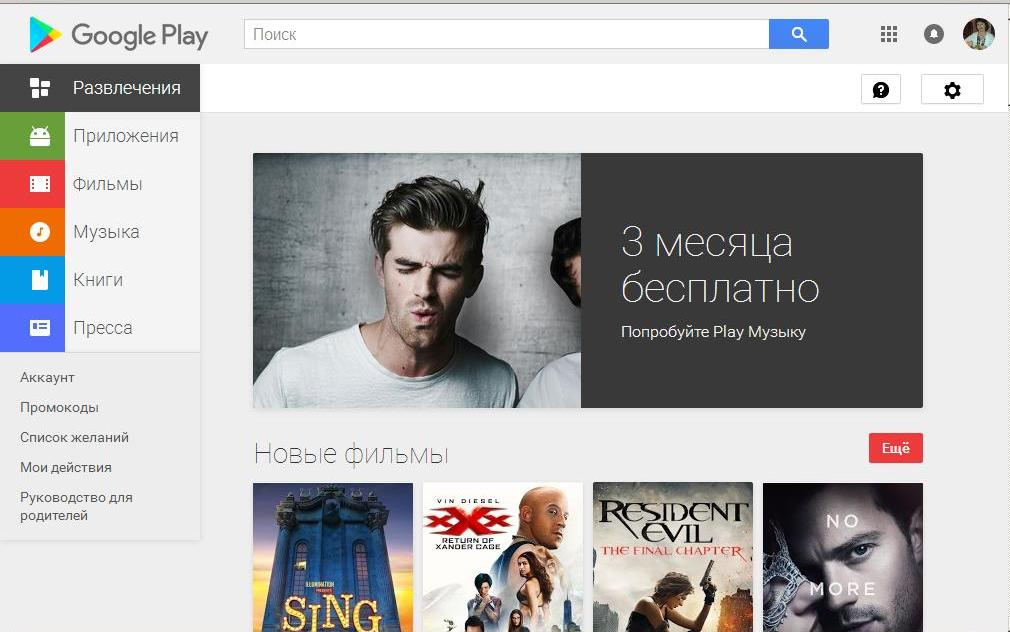
Google play app.
- stáhněte si aplikaci "Webofcam" Z úložiště aplikací Google Play.
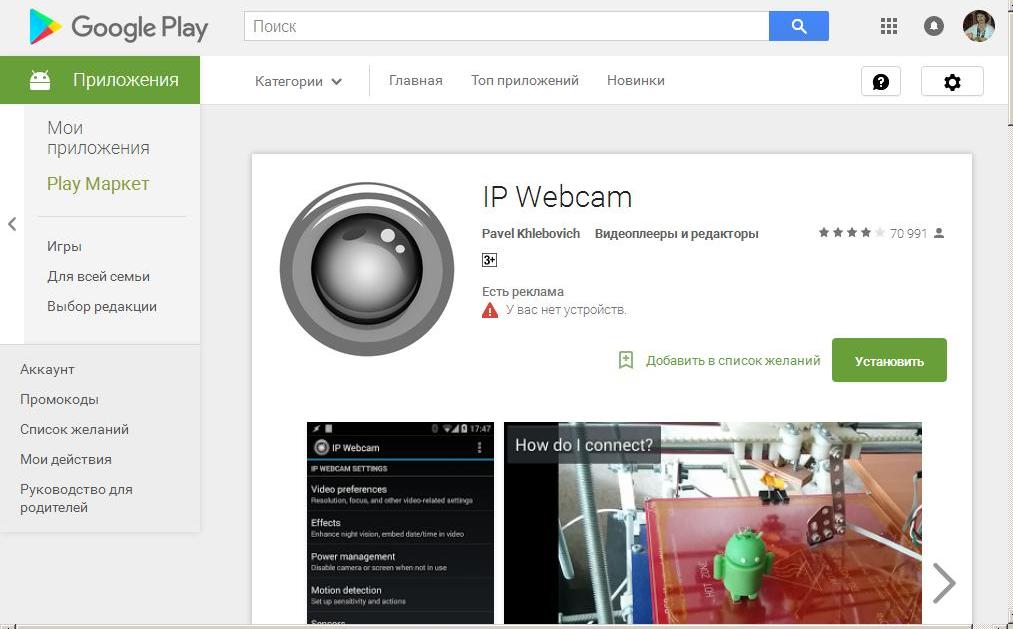
Webofcam aplikace. Hlavní strana
- nainstalujte jej stisknutím tlačítka "Nainstalujte"
- prohlížíme otevřené okna na dvou zařízeních
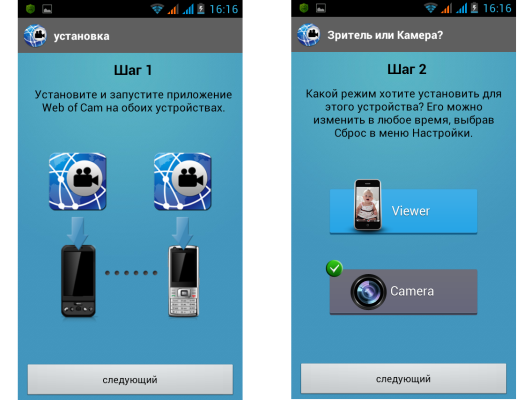
Otevřená okna na dvou zařízeních, které definují, který bude monitor, který videokameru
- definujeme, které z těchto dvou telefonů bude fungovat jako kamera a co je to obrazovka
- přizpůsobit aplikaci "Webofcam" Na telefonu (nebo tabletu), který určuje roli obrazovky (monitor), načíst program
- vyberte možnost v aplikaci Divák.
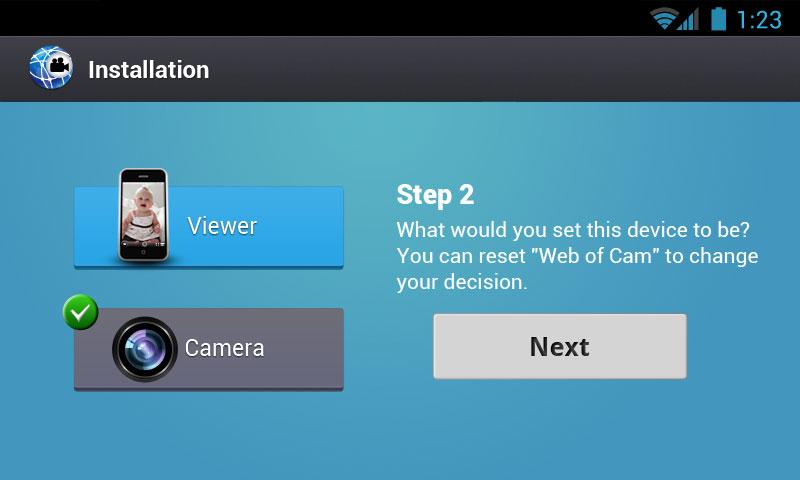
Aktivace možnosti prohlížeče
- prohlížíme požadavek z telefonu - monitor po dobu hledání telefonu - videokamery
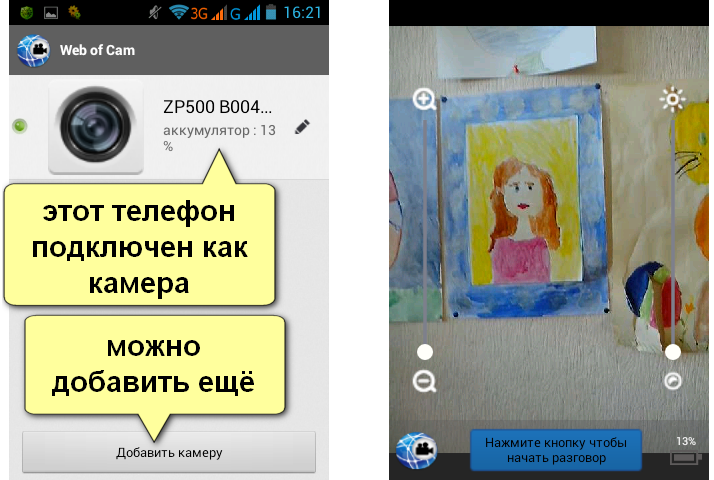
Žádost z telefonu - monitor po dobu hledání telefonu - videokamery
- informace o komoře označené telefonem - obrazovka

Informační stránka, zákona podle informací
- připojte videokameru
- volba "Video - chůva" připravený
Poznámka: Použití nastavení telefonu jako monitor, můžete změnit parametry vysílaného obrazu: aproximace / odstranění, režim jasu, použijte konverzační režim.
Možnost číslo 3.
- vyberte pár zařízení: telefon + počítač

Výběr zařízení pro design "Nanny Video" (telefon + počítač)
- definujeme počítač jako monitor, zkontrolujte přístup k síti.
- definujeme telefon jako videokameru
- zobrazíme stránku, která se zobrazí na telefonu s informacemi k akci

Zobrazíme stránku, která se zobrazí na telefonu s informacemi k akci
- zadejte adresu zadanou na obrázku v adresním panelu prohlížeče
- v zobrazeném okně zadáváme IP adresa Z telefonu telefonu - videokamery
- po zadání dat uvidíme následující okno
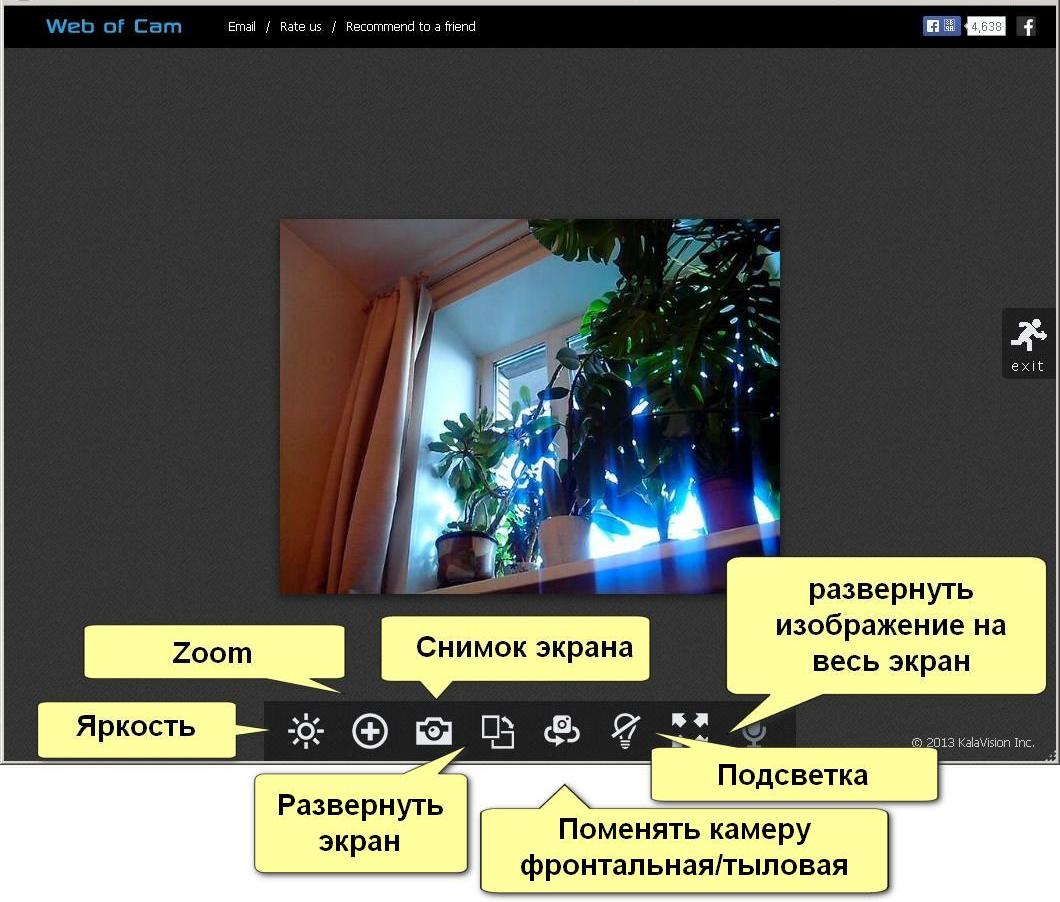
Okno Po zadání dat do řetězce prohlížeče a v adresním řádku
- konfigurace telefonního a počítačového zařízení
Nezapomeňte, že pro nastavení video úhlyV jednom případě si můžete stáhnout aplikaci "Vykořenit", odkazem zde.
V druhém případě konfigurujte aplikaci ke stažení "Webofcam", které si můžete stáhnout na poznámku pod čarou.
Zobrazit celý úložiště aplikací možná tady.
Doufáme, že vaše dítě bude klidné a spokojené nanny - Android.!
